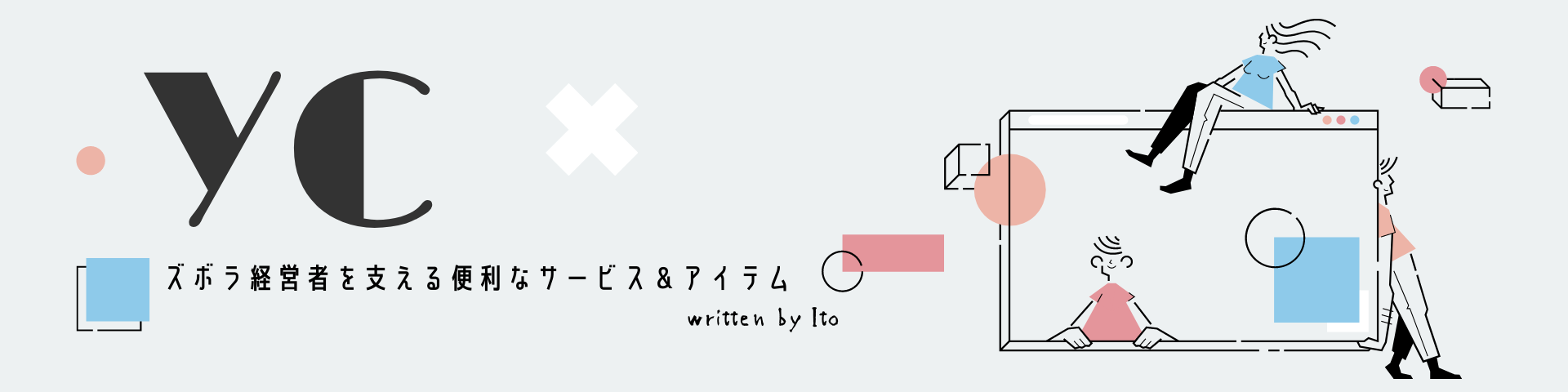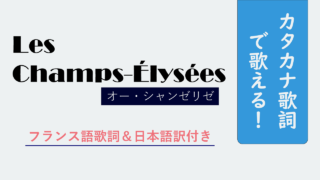久しぶりにブログのCSSネタをやりたいと思います。
前回はFOLLOW MEの色変更という、なんともマニアックな作業のやり方を紹介しましたが、思ったよりも多くの方にご覧いただいているみたいで、書いたかいがありました。↓こちら

今回はJINのカスタマイズ画面のカスタムCSS内に打ち込むだけで使えるおしゃれな囲みの実装法をご紹介します。コピペするだけなのでCSSやhtmlの知識は要りません!
紹介するCSSパーツについて
JINテーマ用とタイトルに書いてますが、WordPressのどんなテーマでも大抵問題ありません。余白が十分にとれないテーマや環境の場合表示が崩れますので、ご留意ください。
もちろん、WordPressを使用していないサイトにも使えます。(適宜pタグの追加をして下さい)
当サイトで公開しているCSSパーツの使用にあたって、許可をとっていただく必要はもちろんありません。でも、ブログ内で紹介していただけると大変ありがたいです^^
よくある質問については下の方にまとめておきましたので、ご覧ください。
コピペCSSボックスの追加CSSへの導入方法
子テーマをインストールしていない場合
ワードプレスの管理画面にログインし、画面左部のツールバーの中から「外観」→「カスタマイズ」とクリックします。
いくつか項目が表示されるので、「追加CSS」を選択します(大抵のテーマでは下の方にあります)。
下で紹介しているボックスの「CSS(追加CSSに書き込みましょう)」の部分に書かれたコードをコピーしこの「追加CSS」の最終行にペーストします。
続いてボックスを使いたい記事のページの編集画面を開き、「HTML(記事中に書き込みましょう)」の部分に書かれたコードをhtmlテキストとして貼り付けます。
次にボックス内のサンプルテキストをお好みの文字に書き換えます。
最後に先ほどの「追加CSS」内のパラメータの編集をお好みで行います。(よくわからない場合はコメントで教えて下さい。また、この記事のカスタマイズの例で軽く解説していますので参考にしてください)
子テーマをインストールしている場合
ワードプレスの管理画面にログインし、画面左部のツールバーの中から「外観」→「テーマファイルエディタ」とクリックします。
「編集するテーマを選択」の部分を確認し、子テーマになっているか確認します。
画面右部のテーマファイルから「style.css」を選択します。
下で紹介しているボックスの「CSS(追加CSSに書き込みましょう)」の部分に書かれたコードをコピーしこの「追加CSS」の最終行にペーストします。
続いてボックスを使いたい記事のページの編集画面を開き、「HTML(記事中に書き込みましょう)」の部分に書かれたコードをhtmlテキストとして貼り付けます。
次にボックス内のサンプルテキストをお好みの文字に書き換えます。
最後に先ほどの「style.css」内のパラメータの編集をお好みで行います。(よくわからない場合はコメントで教えて下さい。また、この記事のカスタマイズ例の項で軽く解説していますので参考にしてください)
「追加CSS」へコピペするだけで使えるCSSボックス
スタイリッシュなモノクローム篇(フラットデザイン)
私の以前の限定公開ブログ「冬眠島民」の最終版で大活躍していた、白黒のCSSパーツを改変してご紹介します。ちなみに現在そのブログは名の通り冬眠中です(笑)
モノクロームデザインは、洗練されたデザインのブログを目指す方向けです。
実装例(こんな感じです)
微妙な角の丸みがキーです。
HTML(記事中へ書き込みましょう)
<div class="yc_mono_box1">
シンプルな黒枠囲み
微妙な角の丸みがキーです。
</div>CSS(追加CSSへ書き込みましょう)
.yc_mono_box1{
border: 3.25px solid #444;
border-radius: 1.35px;
display: inline-block;
margin: 1em 0;
padding: .9em 1.2em;
text-align: center;
}
.yc_mono_box1 p{
margin: 0;
padding: 0;
}実装例(こんな感じです)
文字黒ボックス
<div class="yc_mono_box2">
背景灰色と
文字黒ボックス
</div>CSS(追加CSSへ書き込みましょう)
.yc_mono_box2{
background: #555;
color: #fff;
display: inline-block;
padding: 1em 1.3em;
margin: 0;
text-align: center;
}
.yc_mono_box2 p{
margin: 0;
padding: 0;
}実装例(こんな感じです)
メモ等のテキストにお使いください。
<div class="yc_mono_box3">
付箋風ボックス。
メモ等のテキストにお使いください。
</div>CSS(追加CSSへ書き込みましょう)
.yc_mono_box3{
background: #eee;
border-left: 7px solid #333;
display: inline-block;
padding: .9em 1.2em;
margin: 0;
text-align: center;
}
.yc_mono_box3 p{
margin: 0;
padding: 0;
}実装例(こんな感じです)
軽いまとめなどに向いているかと思います。
<div class="yc_mono_box4">
破線囲みボックス。
軽いまとめなどに向いているかと思います。
</div>CSS(追加CSSへ書き込みましょう)
.yc_mono_box4{
border: 2px dashed #333;
display: inline-block;
margin: 1em 0;
padding: .7em 1.2em;
text-align: center;
}
.yc_mono_box4 p{
margin: 0;
padding: 0;
}実装例(こんな感じです)
ポイント解説等にどうぞ
<div class="yc_mono_box5">
<div class="b5_title">タイトル付きボックス。</div>
軽いまとめなどに向いているかと思います。
</div>CSS(追加CSSへ書き込みましょう)
.yc_mono_box5 {
background: #eee;
display: inline-block;
margin: 2em 0;
text-align: center;
}
.yc_mono_box5 .b5_title {
background: #444;
padding: 4px;
text-align: center;
color: #fff;
font-weight: bold;
}
.yc_mono_box5 p {
padding: 15px 20px;
margin: 0;
}かわいい系篇(フラットデザイン)
ウェブサイト作成依頼を受けた際に考えたボックスデザインです。
実装例(こんな感じです)
内側に入り込んだ糸と
フラットパウダーブルーの
布地が特徴です。
<div class="yc_cu_box1">
布っぽいボックス。
内側に入り込んだ糸と
フラットパウダーブルーの
布地が特徴です。
</div>CSS(追加CSSへ書き込みましょう)
.yc_cu_box1 {
border: 2px dashed #fff;
border-radius: 9px;
box-shadow: 0px 0px 0px 11px #b8c9f2;
color: #fff;
display: inline-block;
padding: 0.2em 0.6em;
margin: 1.8em 0;
background: #b8c9f2;
text-align: center;
}
.yc_cu_box1 p {
margin: 0;
padding: 0;
}実装例(こんな感じです)
メモをマスキングテープで張り付けた感じの
ボックスデザインです。
テープの水玉がキーです。
<div class="yc_cu_box2">
<div class="c2_title">
タイトル付きボックス</div>
内側に入り込んだ糸と
フラットパウダーブルーの
布地が特徴です。
</div>CSS(追加CSSへ書き込みましょう)
.yc_cu_box2 {
position: relative;
margin: 3em 0 1em 0;
background: #edf1f2;
border-radius: 2px;
box-shadow: 0 2px 3px #ccc;
display: inline-block;
padding: 22px 18px;
color: #777;
font-weight: bold;
text-align: center;
}
.c2_title {
background: #90d7ec;
border-radius: 2px;
font-size: 1.2em;
padding: 7px 0 7px 16px;
margin: -8px -8px 16px -8px;
color: #fafafa;
font-weight:bold;
}
.yc_cu_box2:after {
position: absolute;
content: "";
top: 20px;
width: 26%;
height: 35px;
opacity: 0.8;
margin: -35px auto 10px 35%;
background: #009AD6;
background-image: radial-gradient(#fff 25%, transparent 0), radial-gradient(#fff 25%, transparent 0);
background-position: 0 0, 10px 10px;
background-size: 20px 20px;
transform: rotate(-1.7deg);
left: 10px;
right: 10px;
box-shadow:0 0 4px rgba(0,0,0,.2);
}
.yc_cu_box2 p {
margin: 0;
padding: 0;
}実装例(こんな感じです)
入ったボックス
ストライプの色変更はパラメータ内の
複数の箇所を変更する必要があります
<div class="yc_cu_box3">
背景に斜めのストライプが
入ったボックス。
ストライプの色変更はパラメータ内の
複数の箇所を変更する必要があります。
</div>CSS(追加CSSへ書き込みましょう)
.yc_cu_box3{
padding: 0.5em 1em;
margin: 2em 0;
background: -webkit-repeating-linear-gradient(-45deg, #f0f8ff, #f0f8ff 3px,#f4e0c4 3px, #f4e0c4 7px);
background: repeating-linear-gradient(-45deg, #f0f8ff, #f0f8ff 3px,#f4e0c4 3px, #f4e0c4 7px);
text-align: center;
}
.yc_cu_box3 p {
margin: 0;
padding: 0;
}追加デザイン後日公開予定
よくある質問
cssのパラメータの「text-align:center;」を「text-align:left;」に書き換えるだけで簡単に変更できます。
cssのパラメータの「display:inline-block;」を「display:block;」に書き換える、あるいは「display:inline-block;」を削除することで変更可能です。
CSSのパラメータの「color:#〇〇〇〇〇〇」の〇〇〇〇〇〇の部分を変更したい色のカラーコードに変更します。こちらのサイトでカラーコードを簡単に調べられます。ボックスの種類によっては文字の色を複数指定している場合があるので「color:#〇〇〇〇〇〇」の部分を一つずつ変更してみて下さい。背景色については「background:#〇〇〇〇〇〇」の部分のカラーコードを入れ替えるだけです。
使用しているテーマのアップデートを実行した場合、style.cssを含むテーマファイルが更新されます。その際ユーザが書き込んだ内容は上書きされすべて消えてしまいます。子テーマ内のstyle.cssはテーマのアップデートが行われても更新されず状態が維持されます。スタイルシート(style.css)に限らず、テーマファイルを編集する際は子テーマのものを編集することで状態を維持させます。
コピペCSSボックスのカスタマイズ例
ここからは少し難しい内容になります。
コードをコピペしてみて、CSSはボックスのデザインをする役割があることがなんとなくお分かりかと思います。
CSSでは多くのパラメータが定義されており、それを初期状態から変えることで複雑なデザインを行います。
今回使用した主なパラメータと定義は以下の通りです。
| background | 背景の色やパターンの定義 |
|---|---|
| border | 境界線の太さや色、パターンの定義 |
| border-radius | 境界線の角の丸みを定義 |
| box-shadow | オブジェクトの影を定義。オブジェクトの拡大にも使用 |
| color | 文字の色を定義 |
| display | 定義するオブジェクトの種類の定義 |
| font-weight | 文字の太さを定義 |
| margin | オブジェクトの外側の余白の定義 |
| padding | オブジェクトの内側の余白の定義 |
| text-align | 文字の右揃え、中央揃え等を定義 |
カスタマイズ例
以上の表のパラメータ等を使って「スタイリッシュなモノクローム篇」で紹介した『シンプルな黒枠囲み』をカスタマイズしてみます。
左が初期状態、右がカスタマイズ後です。
オリジナル
微妙な角の丸みがキーです。
.yc_mono_box1{
border: 3.25px solid #444;
border-radius: 1.35px;
display: inline-block;
margin: 1em 0;
padding: .9em 1.2em;
text-align: center;
}
.yc_mono_box1 p{
margin: 0;
padding: 0;
}カスタマイズ後
フラットボックス
.yc_mono_box1_a{
background: linear-gradient(150deg,#e66465, #9198e5);
border: 8px solid #fafafa;
border-radius: 32px;
box-shadow: -16px -16px 0 -5px #e66465, 16px 16px 0 -5px #9198e5;
color: #fafafa;
margin: 1.3em;
padding: 0 1.4em 1.4em 1.4em;
text-align: center;
}
.yc_mono_box1_a p{
margin: 0;
padding: 0;
}
.yc_mono_box1_a:first-letter{
font-size: 3em;
}- 背景色をグラデーションで追加
- 境界線をデザインに合わせ太く変更
- オブジェクト影をぼかさずに追加
- 背景色をグラデーションで追加
- 最初の文字を拡大
CSSのデザインについてはのちのち気が向いたらがっつり書こうと思います。
ではまた。
いとーでした。